Установка Windows Xp Или 7
Часть №2
Буду стараться расписывать действия подробно:
Я предполагаю, что вы прочли «Часть1» и по окончанию вставили диск в CD-ROM. Теперь перезагружаем компьютер (ноутбук) – после чего сразу начинаем нажимать на клавишу Del (Delete), а в некоторых случаях нужно жать клавишу F2, нажимаем быстро и много, до того момента пока не появиться окно – «БИОС», например такое…. (вкладки, внешний вид, надписи могут отличаться). (про БИОС поговорим позже).
Нужно выбрать в верхнем меню BOOT (Boot). Далее действовать по обстоятельствам. Нужно найти список похожий на такой, который указан выше. Соответственно, если списка нет, а есть другие надписи, то список может находиться в одной из них. Когда обнаружили список, нам нужно CDROM (устройство, куда мы вставили диск) поставить на самый вверх, делаем это клавишами «+» и «-». Мы поставили, чтобы первоначально загружалась информация с Диска Windows, а не с Жесткого диска (масло-масляное блин).
Далее настройки нужно сохранить. Для этого жмем клавишу F10 и выбираем «YES». Либо жмём клавишу «ESC» и переходим на вкладку «EXIT» и выбираем первый пункт…. Дословно будет написано: «Выйти, сохранив настройки?», отвечаем утвердительно. Иногда БИОС требует написать Y-английскую, после нажать Enter.
Перезагрузка пошла. Мы увидим надпись «Starting to CD…» (чет похожее), если пойдут цифры 10.9.8.7…. и так далее, тогда жмем любую клавишу. Если не идут, значит, система - автомат))).
Есть 2 варианты, либо у вас диск WindowsXP либо Windows7. Посмотрим оба варианта:
Если это диск WindowsXP.
Вам нужно выполнить несколько простых действий. Все что нужно программа установки пишет на экране на Русском языке, читаем и интуитивно нажимаем. Если боитесь, тогда продолжайте читать))). Будет окно «Вас приветствует программа установки», нажимаем Enter. Внизу видно - нажмите F8. Если другие надписи, то ждите - идёт загрузка, на будущее совет: «Умейте Ждать» (это как конец света, рано или поздно всё равно наступит).
Теперь нужно поделить диск на 2 части, если этого нет (В двух словах, у вас 2 диска C: - где Windows и например D: - информация. Если вирусы, сбой и прочее, вы переустанавливаете по данной статье Windows, а вся информация у вас остается в сохранности). Если у вас диски поделены, то выделяем стрелками диск, на котором у вас стоит старый или испорченный Windows и далее по подсказкам на экране нажимаем клавиши (может быть L, а может и D). После чего у вас останется диск с данными и неразмеченная область.
Теперь наверно догадываетесь, что у нас может быть раздел со старой операционной системой, либо не размеченная область. Что бы её разбить нажмите клавишу C (написано на экране). У меня лично разбито на два раздела, на 50 и 450 (поменьше, так для примера пойдет), 50 это где Windows и программы (указывать надо как XX000, где XX – желаемый объем, я рекомендую делать 50000) Потом жмем Enter. Далее делаем разметку второй области, при создании области нам автоматически высветится максимально возможный объем, оставляем его.



После будет предложено отформатировать диск (то есть удалить всё с раздела, как говорят в народе «Чистая установка»), выбираем пункт «Форматировать раздел в системе NTFS - Быстрое» (Обычное форматирование, как и быстрое, только время ожидания в разы больше). Поздравляю можно идти пить чай-кофе )))
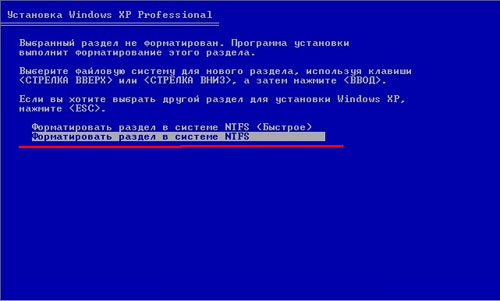
И так - Ждём…. Ждём…. Ждём…. Хоп…. копирование файлов … И первая перезагрузка проходит удачно. Сразу скажу, после перезагрузки у нас могут снова пойти цифры 10.9.8.7. нечего не трогаем, пускаем на самотек эту процедуру.
Компьютер загружается, и мы видим курсор (побегайте мышкой по экрану, приятно правда ^_^ ). У нас могут спрашивать «Код лицензии», который может быть написан на диске, на коробке диска, либо наклеен на «системный блок». А так же указать часовой пояс, и дату со временем. Часовой пояс у нас на данный момент +6 (до отмена перевода часов был +5). Ждем и вуаля!!!! Картинка есть, Windows работает, мы молодцы идем пить кофе-чай, идем курить - успокаиваемся))).
Если это диск Windows7
Процесс такой же, только картинки другие, более красочные, теперь можно Жмакать по меню «Мышкой».
Выбираем Русский)).
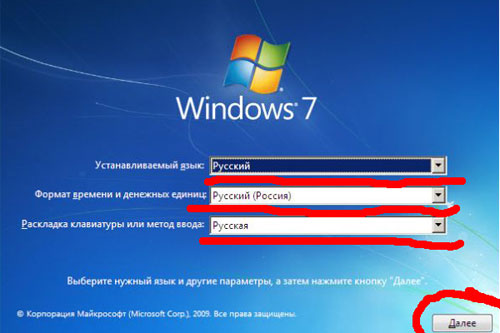
Принимаем условия, только не читайте его, там капец, мозг вынесет )))
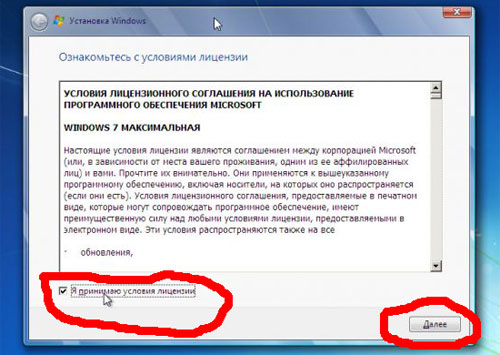
Полную установку.
Собственно процесс разбиения диска…



После чего жмём далее.
Теперь вкратце, основные моменты шли выше.
Читаем что написано на экране тыкаем и пишем, пишем и тыкаем). Вводим имя пользователя (у меня стоит Дом, поставьте своё), имя компьютера (да тоже любое). Пароль НЕ СТАВЬТЕ!!! (ладно там ноутбук, который таскаете с собой, но на домашний компьютер не ставьте), мне как системному администратору приносят компы домашние, на которых пароли не знают, либо забыли, давно не включали и так далее…
Ставим часики и число (в компе удобнее смотреть это дело). Настройки сети Windows XP ставим обычные параметры, а далее вылетит фраза, отказываем «Нет».
Windows 7 в настройках сети выбираем «Домашняя сеть». На все другие вопросы выбираем «Положить!», гхм… кхе-кхе, то есть «Отложить» конечно отложить ))) Возможно и другие вопросы будут, но вы уже научились Жмакать по клавишам и мышке, а значит стали немного разбираться в компьютере, поэтому сможете ответить сами на прочие вопросы).
Если у вас диск с Windows лицензионный, то при установке требуют ввести ключ. Соответственно если у вас диск Пиратский, нечего вводить не нужно. Вот собственно и все.
А для тех у кого Windows Vista, бегите в магазин и покупайте Windows 7 !!! (и не спрашивайте почему).
Теперь вы умеете установить и переустановить windows XPи 7.
ДА! советую распечатать данную статью, для вашей первой установки))).
С уважением OFFisnik
P.S. Осталось совсем чуть-чуть, немного напрячься и вами будет изучены самые-самые основы ПК. У вас остался один шаг, и вам можно смело будет присвоить звание "Выпускник начальной школы ПК" ))). И так выпускной экзамен объявляю открытым, и тема экзамена "Установка драйверов"....
Обсудить статью
Ежедневно работая с компьютером, мы зачастую даже не задумываемся о том, что одним нажатием клавиши заставляем активироваться миллионы мельчайших элементов, принуждаем работать сложнейшую логику, открываем и закрываем множество скрытых программ и функций. Об операционной системе мы задумываемся лишь тогда, когда нам не хватает функций, когда выходят новые версии уже используемых «ОСей» или же разрабатываются кардинально новые системы.
В доступной форме почти на пальцах объясняю как установить Виндовс на компьютер. Статья справедлива для всех последних версий Windows
Как установить операцыоную систему windows самому Операционные системы семейства Windows разрабатывались одновременно по двум направлениям. Одно направление называется Windows 9х. Сюда относятся Windows 95, Windows 98, Windows 98SE, Windows Me. Другое направление условно именуется NT. Это операционные системы Windows NT, Windows 2000 Professional, Windows 2003 Server Edition, Windows XP Home Edition, Windows XP Professional.
Давайте познакомимся со стилем Windows Aero - одним из ключевых элементов интерфейса, доставшегося от Windows Vista. Windows Aero обеспечивает потрясающие визуальные эффекты и делает работу в новой ОС приятной и удобной.
Пошаговые инструкции: настройка Microsoft Windows XP. Совет. Распечатайте этот документ перед началом установки. При выполнении некоторых шагов может потребоваться отключение компьютера и в этом случае очень полезной окажется печатная копия приведенных сведений.
В современном программном обеспечении (ПО) криптоалгоритмы широко применяются не только для задач шифрования данных, но и для аутентификации и проверки целостности. На сегодняшний день существуют хорошо известные и апробированные криптоалгоритмы (как с симметричными, так и несимметричными ключами), криптостойкость которых либо доказана математически, либо основана на необходимости решения математически сложной задачи (факторизации, дискретного логарифмирования и т.п.). К наиболее известным из ни
С момента появления первой Windows и до сегодняшних дней множество пользователей выказывали свое недовольство по тем или иным проблемам, связанным с данной ОС. Особенно досталось разлетающимися язвительными каламбурами всеми "любимой" "Vista". Конечно, в каждой шутке есть только доля шутки, а остальное все – правда. Но болтать – не мешки ворочать, а создать собственную стабильную и производительную сборку операционной системы может не каждый "Юзерок ;)".
Во время установки Windows 7 на жестком диске автоматически создается служебный раздел, содержащий среду восстановления Windows RE (Recovery Environment). Используя служебный раздел Windows RE, вы можете: - загрузиться в среду восстановления с жесткого диска - создать компакт-диск, содержащий среду восстановления
В составе программы установки Windows 7 имеется специальное средство переноса файлов и параметров, которым вы можете воспользоваться для перемещения личных файлов, настроек ряда программ и Рабочего стола как при переходе на другой компьютер, так и при установке на своем ПК новой операционной системы.

Мало кто знает когда был придуман первый компьютер. По сути компьютер это воплощение лени человека, ведь если бы мы не ленились считать в уме, работать не используя различных механизмов, то у нас ни когда не появился бы компьютер. Но если люди не старались бы облегчить свою жизнь, то мы до сих пор жили бы в каменном веке, без всяких технологий!

У некоторых пользователей размытое представлении о истории компьютеров, эта статья позволяет открыть новые горизонты для пользователя. Кто то узнает больше об истории и возможностях компьютеров в прошлом, кто то услышит мысли аналитиков, которые позволят взглянуть в недалекое будущее и увидеть как может измениться привычный облик персонального компьютера
"ВКонтакте" или "Одноклассники" просят пройти валидацию? Не подвергайтесь мошенникам, узнайте в этой статье как избавиться от этого вируса.
Компьютерные игры - довольно обсуждаемая тема в СМИ. Эксперты в разных областях человеческой деятельности выдвигают позитивные и отрицательные доводы о компьютерных играх.
Покупка б/у компьютера 4 ядра. Раньше приходилось уже писать, насколько невыгодно приобретение новой компьютерной техники. Ведь покупаете вы ее за приличные деньги, а если захотите продать, то вам за нее дадут немного. Потому что за то время, что вы ей будете пользоваться, она устареет. Вот, например, компьютеры с четырех ядерным процессором. Они появились совсем недавно, а уже сейчас мощный компьютер с процессором 4 ядра 2,97 ГГц, 4 гигабайтами оперативной памяти и другими наворотами можно куп
Если спросите, как подключить компьютер к ноутбуку, здесь способен помочь тематический блог, и вы узнаете всё, даже как настроить систему, отыскать и скачать что угодно в всемирной сети.
Доброго времени суток! Данную статью именно для вас подготовил Ответник . Плоский экран мониторов и телевизоров, большинство из которых являются LCD (в том числе c светодиодной подсветкой ЖК) дисплеев, требуют особого внимания при чистке.
В случае если надо организовать приток дохода с сайта, следует обратиться к профессионалам, которые занимаются продвижением в сети.
Здравствуйте Ученики! Сегодня ваш Семпай расскажет немного теории, а так же поможет разобраться в 2-х вопросах, которые мучают, не дают спать и даже жить многим ученикам. Сегодня урок посвящается вопросу «Что такое файл?» и «Что такое папка?». Как уже принято в нашем классе, излагать определения будем словами понятными, дабы понятно было каждому!
Все мы знаем для чего нам эти вещи, а именно «Дата и время». А так же такой факт, что иногда нашему любимому мозгу просто жизненно понадобилось узнать «А какое сегодня число?» или «А сколько времени?» (с ним такие приступы бывают, по себе знаю), и мы волей неволей пытаемся найти данную информацию в телефоне, в телевизоре, в блокноте, в календаре. При этом бывает что безуспешно))). Дык вот подходим к решению сиё проблемы!
Драйвер – это скажем «Программа», которая говорит Windows как должно работать подключенное устройство. Обязательно нужно установить драйвера (далее пойдут незнакомые - сложные слова, которые вы изучите позже) на материнскую плату, на процессор, на видеокарту, на звуковую карту, и конечно на сетевую карту. Это скажем, первоочередные.
Любой пользователь при работе с компьютером сталкивается с «Операционной системой», живет в ней (вспомните фильм матрица), ой что-то не туда пошли, возвращаемся)))). В реальном мире все немного не так как в фильме, ну или пока не так…. Значит операционная система, это графическая оболочка, то есть отображение внутренностей «Системного блока» (так проще понять). Все что мы делаем за компьютером: смотрим фильм, играем в игру, пишем текст, рисуем и так далее, мы делаем именно в операционной систем
Как правильно подключить компьютер, установить его. Подключить провода. Внешне все мониторы и системные блоки разные. Шанс что у соседа или товарища увидите точно такой же внешне компьютер как у вас, крайне мал, я думаю 1% или меньше. И так первое, что нужно знать - как подключить провода.
Мы должны немного познакомиться с 2-мя важными устройствами: Клавиатура и Мышь!! А так же выучить-запомнить несколько клавиш, которыми вы будете пользоваться очень часто, собственно как и самими устройствами.

